
L'application Xbox est un utilitaire puissant qui vous permet d'accéder à vos jeux. Cependant, vous pouvez parfois rencontrer des problèmes lors de son utilisation. Par exemple, les jeux de l'application Xbox affichent le contenu qui n'a pas pu être chargé. Lisez cet article de MiniTool pour obtenir des solutions pour vous débarrasser de ce problème ennuyeux.
Comme mentionné ci-dessus, le contenu de l'application Xbox n'a pas pu se charger lors de l'installation de jeux, ce qui se produit généralement lorsque vous souhaitez accéder à la bibliothèque de jeux ou aux autres fonctions de Xbox. Lorsque cette erreur se produit, les listes de jeux peuvent être perdues, les cartes optionnelles peuvent ne pas répondre ou les jeux installés ne sont pas accessibles.
Continuez maintenant à lire les méthodes suivantes pour obtenir les instructions spécifiques.
Les données du cache obsolètes ou corrompues peuvent être la cause de l'erreur de l'application Xbox n'a pas pu être chargée. Vous devez vider ces caches pour corriger l'erreur. Voici les étapes pour les effacer à l'aide de l'application Paramètres.
Étape 1 : Appuyez sur les touches Win I pour ouvrir l'application Paramètres et cliquez sur Applications > Applications et fonctionnalités.
Étape 2 : faites défiler la liste pour trouver le Microsoft Store, cliquez dessus et sélectionnez Options avancées.
Étape 3 : faites défiler vers le bas jusqu'à ce que vous trouviez la section Réinitialiser, cliquez sur appuyez sur le bouton Réinitialiser , puis cliquez sur Réinitialiser à nouveau pour confirmer.
Windows dispose de plusieurs dépanneurs intégrés conçus pour trouver et résoudre les problèmes courants. Vous pouvez laisser Windows les exécuter seul pour corriger l'erreur de chargement du contenu Xbox ou empêcher les problèmes informatiques d'interférer avec l'utilisation de l'ordinateur à l'avenir. Suivez les étapes suivantes.
Étape 1 : faites un clic droit sur le bouton Démarrer et choisissez Paramètres pour l'ouvrir.
Étape 2 : Cliquez sur Mise à jour et sécurité> Dépannage.
Étape 3 : sous Dépannage recommandé, choisissez Exécuter les dépanneurs automatiquement, ne m'en informez pas dans le menu déroulant.
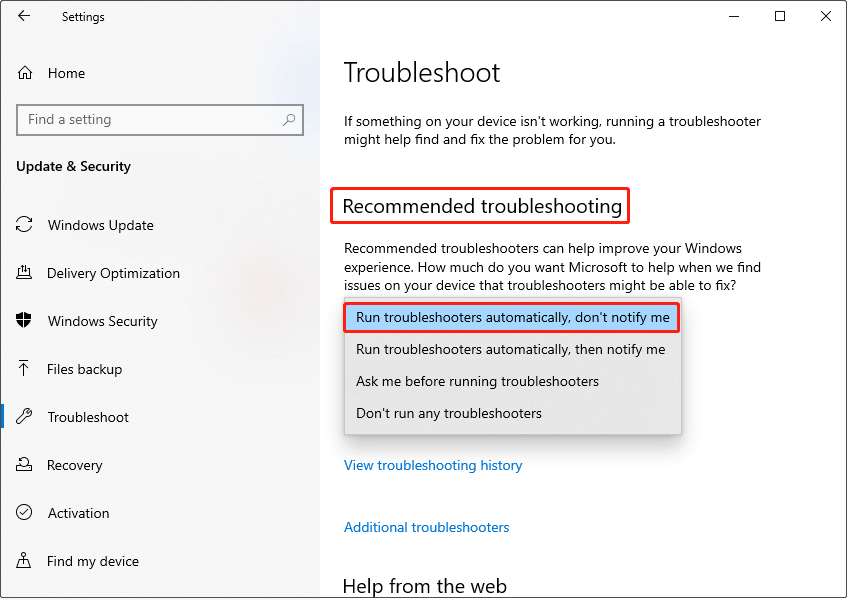
Si les services liés à Xbox sont désactivés, une erreur d'échec de chargement du contenu se produira. Dans ce cas, vous devez démarrer ces services associés pour corriger l'erreur. Les opérations sont les suivantes.
Étape 1 : Cliquez sur l'icône Rechercher dans la barre des tâches, tapez Services dans la case et appuyez sur Entrée.
Étape 2 : Faites défiler vers le bas pour trouver les services Xbox associés, faites un clic droit dessus un par un et choisissez Démarrer.
Étape 3 : Après avoir démarré les services Xbox, vous devez répéter ce processus avec ces deux services : Windows Update et Service d'installation du Microsoft Store .
Les fichiers système corrompus sur votre ordinateur affecteront le fonctionnement normal de la Xbox. Vous êtes censé les vérifier et les réparer pour résoudre le problème Xbox et améliorer les performances de votre PC. Voici comment procéder à l'aide de SFC et DISM.
Étape 1 : ouvrez l'invite de commande. Lorsque UAC vous y invite, cliquez sur Oui pour continuer.
Étape 2 : Tapez sfc /scannow dans la fenêtre et appuyez sur Entrée. . Attendez que le processus soit terminé.
Étape 3 : Tapez les commandes suivantes et appuyez sur Entrée à chaque fois :

Le dysfonctionnement de Xbox peut être lié à la corruption du fichier Microsoft Gaming Services. La suppression et la réinstallation de Microsoft Gaming Services peuvent résoudre le problème. Voici comment procéder.
Étape 1 : Ouvrez le Windows PowerShell (Admin). Cliquez sur Oui dans la fenêtre UAC .
Étape 2 : Tapez la commande suivante et appuyez sur Entrée pour désinstaller l'application Gaming Services :
get-appxpackage Microsoft.GamingServices | remove-AppxPackage -allusers
Étape 3 : Une fois le processus terminé, tapez la commande suivante et appuyez sur Entrée pour la télécharger et l'installer :
commencer ms-windows-store://pdp/?productid=9MWPM2CQNLHN

Étape 4 : Dans le Microsoft Store, cliquez sur le bouton Obtenir pour télécharger l'application.
Les problèmes d'enregistrement ou les configurations d'application corrompues peuvent provoquer l'erreur Xbox. L'enregistrement de ces applications, y compris Xbox, selon les opérations suivantes peut faire disparaître cette erreur.
Étape 1 : Cliquez avec le bouton droit sur le bouton Démarrer et choisissez Windows PowerShell (Admin).
Étape 2 : saisissez la commande ci-dessous et appuyez sur Entrée pour réenregistrer le Applications Windows :
Get-AppXPackage *WindowsStore* -AllUsers | Foreach {Add-AppxPackage -DisableDevelopmentMode -Register « $($_.InstallLocation)AppXManifest.xml »}
Plusieurs façons de corriger l'erreur de chargement du contenu dans Xbox l'application est expliquée dans cet article. Je pense que vous pouvez résoudre le problème après avoir utilisé ces méthodes.
Ce qui précède est le contenu détaillé de. pour plus d'informations, suivez d'autres articles connexes sur le site Web de PHP en chinois!
 Comment exporter un projet dans phpstorm
Comment exporter un projet dans phpstorm
 Comment résoudre le problème que cette copie de Windows n'est pas authentique
Comment résoudre le problème que cette copie de Windows n'est pas authentique
 Linux afficher les informations du système
Linux afficher les informations du système
 Prix du marché d'Ethereum aujourd'hui
Prix du marché d'Ethereum aujourd'hui
 Solution au succès de Java et à l'échec de Javac
Solution au succès de Java et à l'échec de Javac
 Pourquoi la désactivation des mises à jour automatiques dans Windows 11 n'est pas valide
Pourquoi la désactivation des mises à jour automatiques dans Windows 11 n'est pas valide
 La différence entre fprintf et printf
La différence entre fprintf et printf
 fenêtre.setinterval
fenêtre.setinterval